- Tác giả Lauren Nevill [email protected].
- Public 2023-12-16 18:57.
- Sửa đổi lần cuối 2025-01-23 15:28.
Theo thời gian, trình duyệt (một trình duyệt Internet để duyệt Internet) có thể hoạt động không hiệu quả, cần phải gỡ bỏ và có thể cài đặt lại. Nhu cầu này có thể được thể hiện bằng việc chương trình bị "đóng băng" liên tục hoặc định kỳ, rất có thể do vi rút gây ra. Một lý do khác cho sự cần thiết phải gỡ cài đặt trình duyệt là khả năng cài đặt phiên bản mới hơn của chương trình hoặc cài đặt một trình duyệt khác.
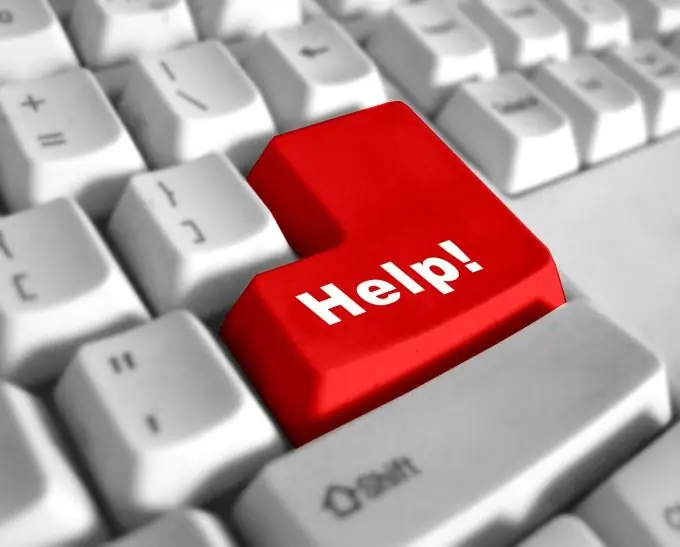
Hướng dẫn
Bước 1
Mở Control Panel (từ Start Menu).
Bước 2
Tìm phần "Thêm hoặc loại bỏ chương trình". Mở nó bằng cách nhấp đúp vào nó.
Bước 3
Sau khi mở tiện ích "Thêm hoặc Loại bỏ Chương trình" tiêu chuẩn, bạn sẽ thấy danh sách tất cả các chương trình được cài đặt trên máy tính của mình.
Bước 4
Trong danh sách hiện ra, bạn cần tìm một dòng có tên trình duyệt cần xóa khỏi hệ thống. Sau đó chọn dòng này (bằng cách nhấp vào nó một lần bằng nút chuột trái).
Bước 5
Dòng mở rộng sẽ hiển thị thông tin về kích thước và tần suất sử dụng chương trình này.
Bước 6
Ở phía bên phải của dòng có hai nút điều khiển chương trình (đối với một số chương trình - chỉ có một nút):
- Biến đổi. Cho phép, nếu có tệp cài đặt cho chương trình (bản phân phối) hoặc đĩa, cài đặt các tiện ích bổ sung khác nhau vào đó.
- Xóa bỏ. Nút để xóa hoàn toàn hoặc một phần chương trình. Gỡ cài đặt một phần bao gồm việc chỉ gỡ bỏ các phần được chọn của chương trình. Hoàn tất gỡ cài đặt - xóa hoàn toàn chương trình khỏi máy tính.
Bước 7
Do đó, để gỡ cài đặt trình duyệt, bạn phải nhấp vào nút "Xóa", sau đó làm theo hướng dẫn của trình hướng dẫn gỡ cài đặt.






